office2010excel窗口分开 Excel 2010如何实现多个窗口独立显示
更新时间:2024-03-05 16:47:42作者:xiaoliu
Excel 2010是一款功能强大的电子表格软件,而在其最新版本中,具有一个令人振奋的特性——窗口分开,这一特性使得用户能够同时打开多个独立的Excel窗口,从而方便地在不同的工作簿之间进行切换和比较。通过窗口分开,用户可以更加高效地处理大量数据和复杂的任务。本文将向您介绍如何在Office 2010 Excel中实现多个窗口的独立显示,以便您能够更加灵活地使用这款强大的电子表格软件。
具体方法:
1.点击文件
打开一个Excel表格,点击界面左上角的文件。
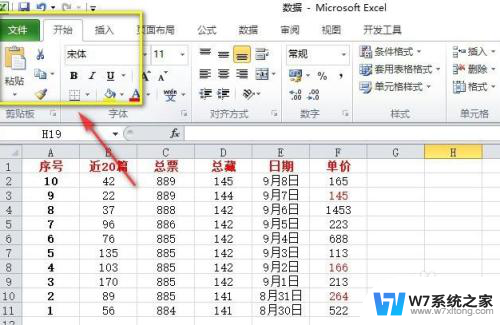
2.选择高级
文件里面点击选项,进入选项后点击下列的高级。
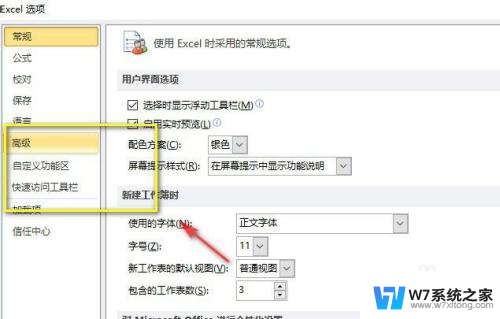
3.勾选独立显示窗口
在高级窗口里找到独立显示窗口,勾选独立显示窗口。
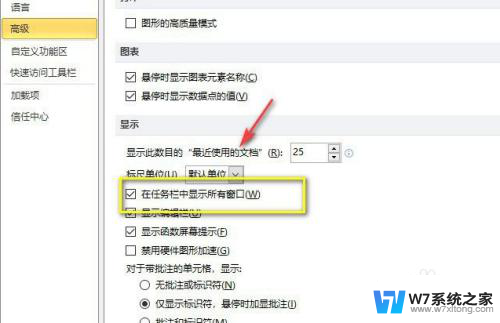
4.打开多个表格
再打开两个表格,即可独立显示在窗口。
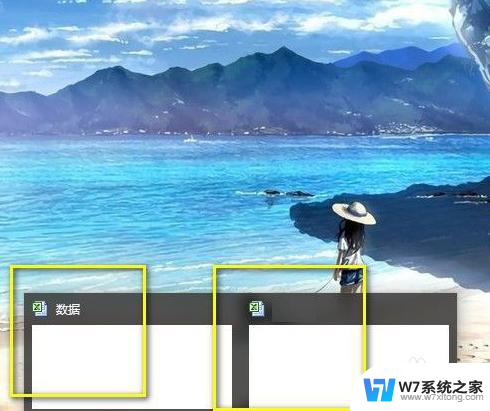
以上就是office2010excel窗口分开的全部内容,如遇到此问题,用户可按照以上方法解决,希望对大家有所帮助。
office2010excel窗口分开 Excel 2010如何实现多个窗口独立显示相关教程
-
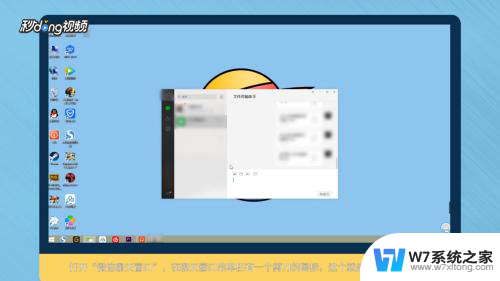 电脑截图自动出现在聊天窗口 如何取消微信截图时聊天窗口自动关闭
电脑截图自动出现在聊天窗口 如何取消微信截图时聊天窗口自动关闭2024-08-01
-
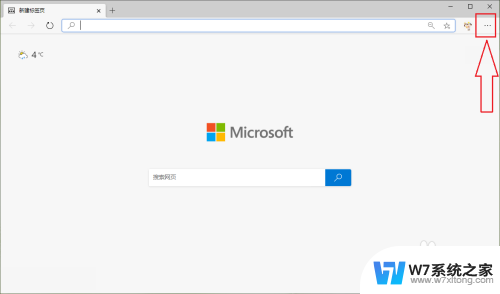 edge浏览器允许弹出窗口 Edge浏览器最新版本如何设置允许弹出窗口
edge浏览器允许弹出窗口 Edge浏览器最新版本如何设置允许弹出窗口2024-04-05
-
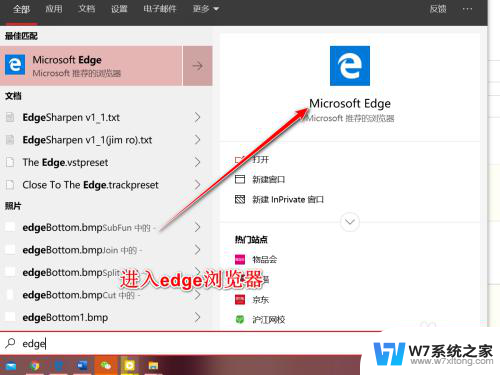 电脑浏览器窗口拦截功能怎么关闭 Edge浏览器网站弹出窗口拦截如何关闭
电脑浏览器窗口拦截功能怎么关闭 Edge浏览器网站弹出窗口拦截如何关闭2024-05-08
-
 显示器两个接口怎么切换 如何在双显示器之间切换
显示器两个接口怎么切换 如何在双显示器之间切换2024-05-24
- 电脑打开软件显示属性怎么办 电脑鼠标双击打开属性窗口怎么解决
- 笔记本设置独立显卡优先 怎么调整显卡设置为独立显卡
- wps样式和格式选择窗口打开 样式和格式面板的打开方法
- cmd用管理员身份运行 怎样以管理员身份打开cmd窗口
- 苹果怎样分屏操作 苹果手机怎么实现多任务分屏
- 电脑有独立显卡还需要核显吗 独显与核显的价格差异
- iphone13充电线为何没有usb接口 苹果13充电线为什么不是USB接口
- cdr文件如何显示缩略图 CDR文件缩略图查看方法
- 取消电脑自动关机怎么设置方法 怎么关闭电脑的自动关机功能
- 桌面显示windows不是正版如何解决 如何处理Windows副本不是正版的问题
- 文档打印怎么正反面打印 打印机如何进行正反面打印
- 苹果电脑触控板右键在哪 Macbook触摸板右键功能怎么开启
电脑教程推荐
- 1 桌面显示windows不是正版如何解决 如何处理Windows副本不是正版的问题
- 2 电脑网络打印机怎么连接 网络打印机连接教程
- 3 笔记本电脑怎么确定点击 Windows 10系统鼠标双击确定变单击确定的教程
- 4 mac查看硬盘使用情况 MacBook硬盘使用情况查看方法
- 5 查看笔记本电脑wifi密码 电脑上查看WiFi密码的方法步骤
- 6 电脑键盘调亮度 笔记本电脑键盘亮度调节键失灵怎么办
- 7 怎么快捷回到桌面 如何快速回到电脑桌面
- 8 惠普电脑哪个是开机键 惠普笔记本开机键在哪个位置
- 9 电脑卡游戏界面退不出去 游戏卡死怎么办无法回到桌面
- 10 word表格调整不了行高怎么办 如何解决Word文档中表格高度不能调整的困扰